Zendesk Suite 试用评估指南的这一部分旨在帮助您评估 Zendesk Suite 中的语音功能,了解其对您有何用处。您试用的是 Professional 服务模式。
您可以让客户通过电话或短信提交问题,让您的支持体验更上一层楼。电话和短信会转为工单,这样您就有了所有交流的记录。
请按照此指南中的步骤试用语音功能。每项任务的完成时间通常不超过 10 分钟。
本文章包含以下部分
第 1 步:拨打和接听电话
开始试用后,您会得到一个号码,然后即可开始测试。如果您想购买其他号码,或使用自己的电话号码,请参阅添加 Zendesk 电话号码。
试试看
尝试从 Zendesk 呼出电话,然后尝试接听来电。尝试接听电话的最佳方式是使用另一部电话拨打您的 Zendesk 号码。您可以在呼叫控制台底部找到自己的号码。
拨打电话
- 单击工具栏右侧的电话图标 (
 )。
)。 - 单击拨号盘图标,输入您要呼叫的电话号码,然后单击呼叫。

- 通话结束后,单击挂断。
接听电话
- 要接听电话,单击呼叫控制台中的接受。

接到电话时,您将在呼叫控制台中看到来电人,并听到电话铃声。接听后,呼叫控制台将开始为通话录音(请参阅第 3 步:配置通话录音),并且系统会创建一张工单。
了解更多
第 2 步:配置专员小结时间
通话后,专员通常需要几分钟时间来更新通话工单上的信息或做笔记。这称为专员小结时间。默认情况下,专员在通话结束后有无限小结时间,直到他们在呼叫控制台中准备好接听新来电。但是,您可以调整专员小结时间,甚至将其取消激活。

计划一下
管理员可以允许专员根据需要安排小结时间,也可以配置专员对通话进行小结的时长。如果您设置了时间限制,当时间到期后,专员的状态将自动恢复为有空接听电话。此外,您还可以根据需要完全取消激活该功能。想想怎么做才适合您的团队。
试试看
在此试用中,尝试设置小结时间限制,以便专员在五分钟内未单击有空接听新的电话按钮时自动恢复为有空接听电话。
设置专员小结时间
- 在管理中心,单击侧栏中的渠道 (
 ),然后选择 Talk 和电邮 > Talk。
),然后选择 Talk 和电邮 > Talk。 - 在设置页面上,单击线路标签。
- 单击您的电话号码。
- 在号码设置页面上,单击设置标签。
- 在设置列表中,确保通话后专员小结?已启用,并将小结时间限制设置为您希望专员对通话进行小结的时长。

- 单击保存更改。
现在,当您配置的时间过后,专员的状态将变为有空接听新的电话。
了解更多
第 3 步:配置通话录音
启用通话录音后,所有通话都默认录音,并附加到相关工单。但是,您可以关闭任意号码的录音,允许来电人选择加入或退出通话录音,或暂停通话录音。
计划一下
花些时间了解可用通话录音设置,以及如何对其进行配置。务必确保您了解所在国家/地区关于通话录音的所有法律。例如,大多数国家/地区都需要告知来电人通话会被录音,但某些国家/地区则需要明确征得来电人同意才能对通话录音。在开始通话录音之前,请咨询您的法务部门,确保您要使用的录音设置没有问题。
试试看
在本次试用中,您将尝试配置一些通话录音设置。
配置通话录音设置
- 在管理中心,单击侧栏中的渠道 (
 ),然后选择 Talk 和电邮 > Talk。
),然后选择 Talk 和电邮 > Talk。 - 在设置页面上,单击线路标签。
- 单击您的电话号码。
- 在号码设置页面上,单击通话录音标签。
- 根据需要配置通话录音选项。阅读管理通话报告选项,了解可用选项。
- 完成配置录音设置后,单击保存更改。
了解更多
第 4 步:使用电话会议转接给另一个专员
在接听电话期间,有时可以向他人(第三方)求助。此人可以是其它专员、终端用户或外部号码。您可以暂停来电者的电话,以咨询第三方,或将电话转接给第三方。此外,您还可以邀请第三方加入电话会议。
试试看
本例中,您将了解如何将另一个专员添加到测试通话中。在开始之前,请让已添加到帐户中的一名专员将其状态设置为在线,以便您在测试通话中将其加入会议。您需要(作为终端用户)通过外线拨打您的 Zendesk 号码,以开始测试通话。
将另一个专员添加到通话中
- 通话期间,单击转接按钮。
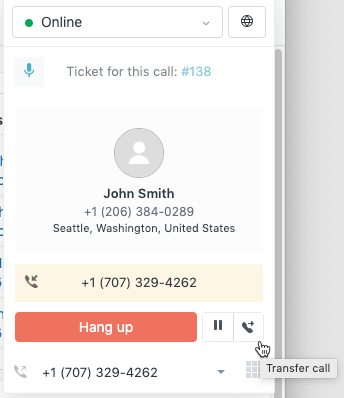
- 输入专员的姓名或电话号码,然后找到相应专员并单击其姓名。
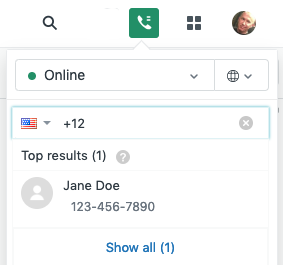
- 专员接听电话后,您可以先向其咨询,再单击其中一个按钮,将专员添加到通话中、将电话转接给专员,或取消以重新与终端用户连接。
现在,您、终端用户和专员就可以交谈了。
了解更多
接下来做什么?
恭喜!您已完成语音的试用评估任务。您可以自行探索更多内容。请参阅语音支持资源。
充分利用 Suite 试用:
- 为您的帐户设置其他渠道。请参阅评估您的 Zendesk 试用帐户。
- 请查看 Zendesk Suite 产品启动指南